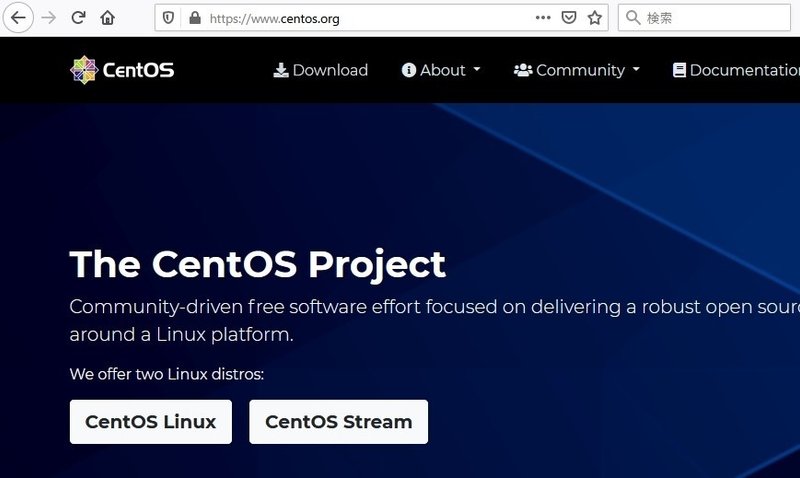CentOS-8.2.2004(minimal)の構築
サーバー構築を目的としている為、最小限で構築します。仮想環境で検証しており、ドライバ類の追加しておりません。
ダウンロード
https://www.centos.org/download/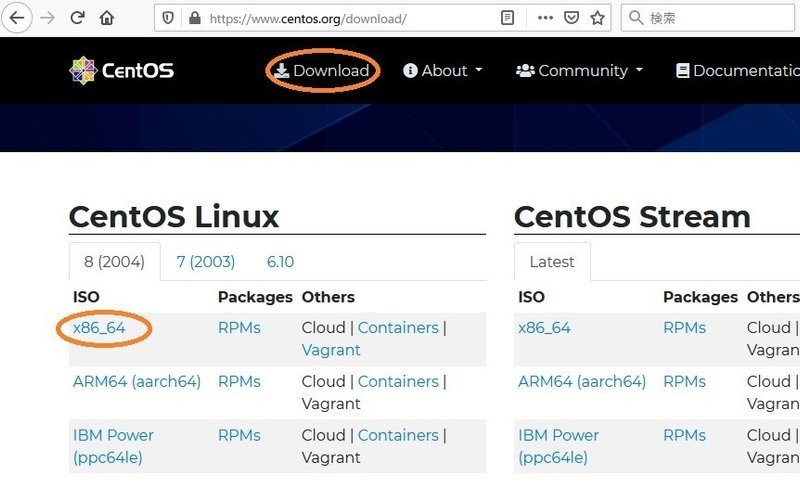
Downloadをクリックすると画面が遷移しますので、プラットフォームを選択します。一般的にはx86_64でOKです。
http://isoredirect.centos.org/centos/8/isos/x86_64/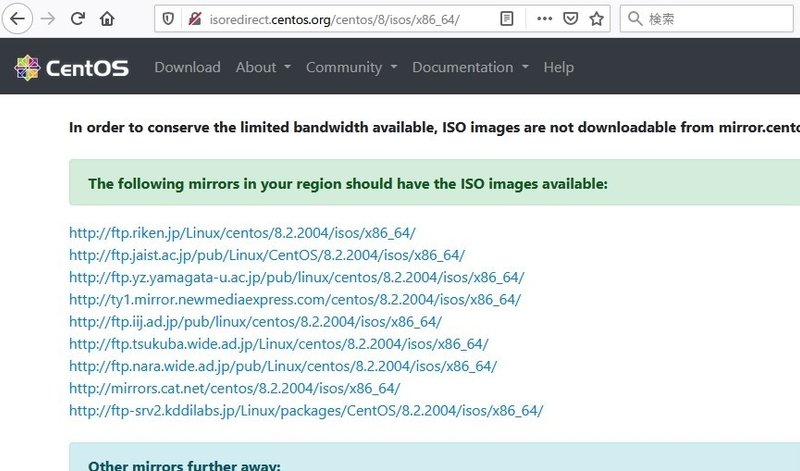
近場のダウンロード可能なサイト一覧が表示されます。
私は【http://ftp.riken.jp/】や【http://ftp.iij.ad.jp/】を多用しています。
http://ftp.riken.jp/Linux/centos/8.2.2004/isos/x86_64/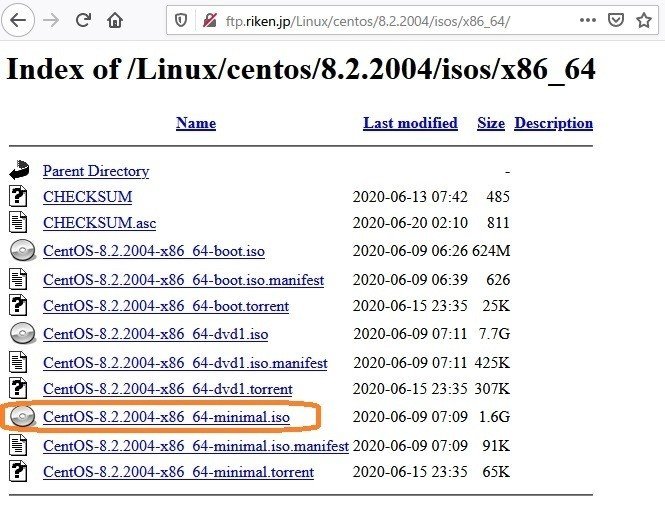
ここでは【http://ftp.riken.jp/】を選択したと仮定して
CentOS-8.2.2004-x86_64-minimal.iso
を探してクリックします。(他サイトでも同じファイル名のはずです)
回線状況の悪い方や後のインストールで失敗する場合はダウンロード後にSHA256のHASH値チェックをおすすめします。(7-Zipで可能)
構築(インストール)
物理環境はブート用USB作成かDVDに焼いてブートしましょう。
仮想環境はISOファイルをマウントしてブートしましょう。
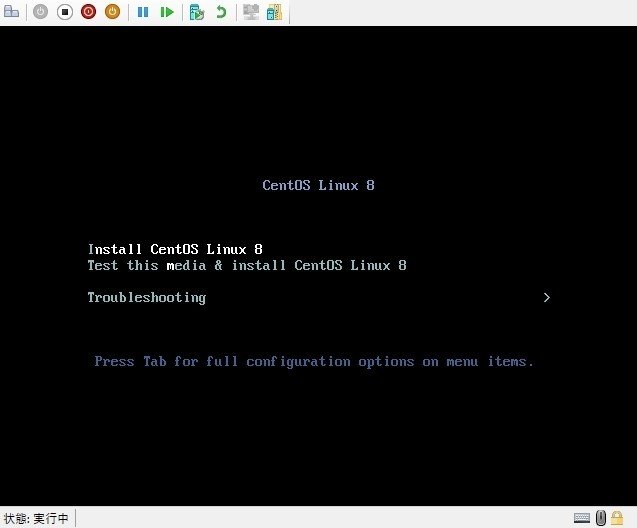
ここではWindows10 Pro の Hyper-V環境でインストールしています。
Install CentOS Linux 8
を上下の矢印で選択してEnterを押下します。
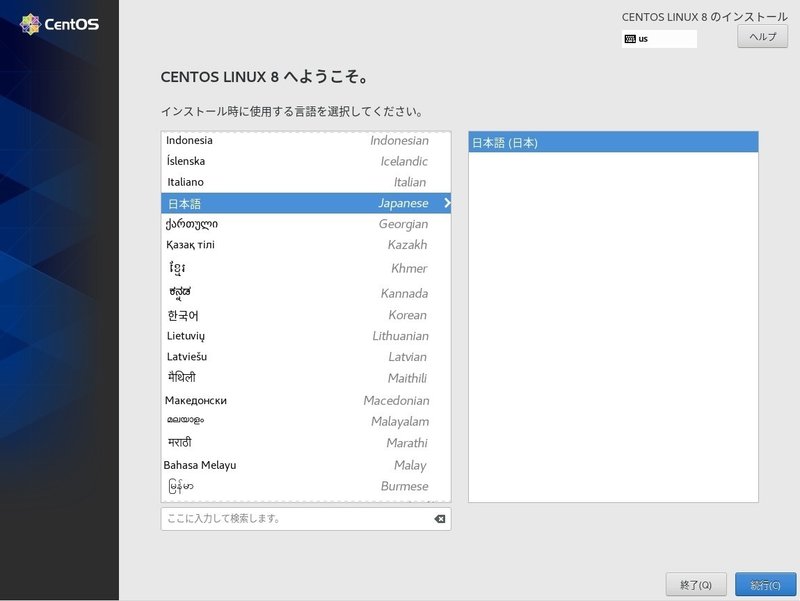
インストール言語に【日本語】を選択し【続行】をクリックします。
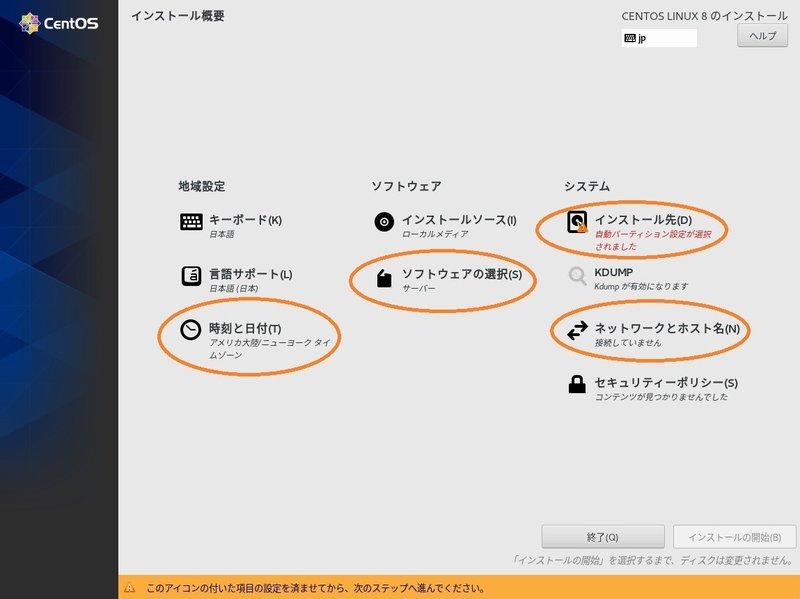
4か所を設定します。
時刻と日付の設定
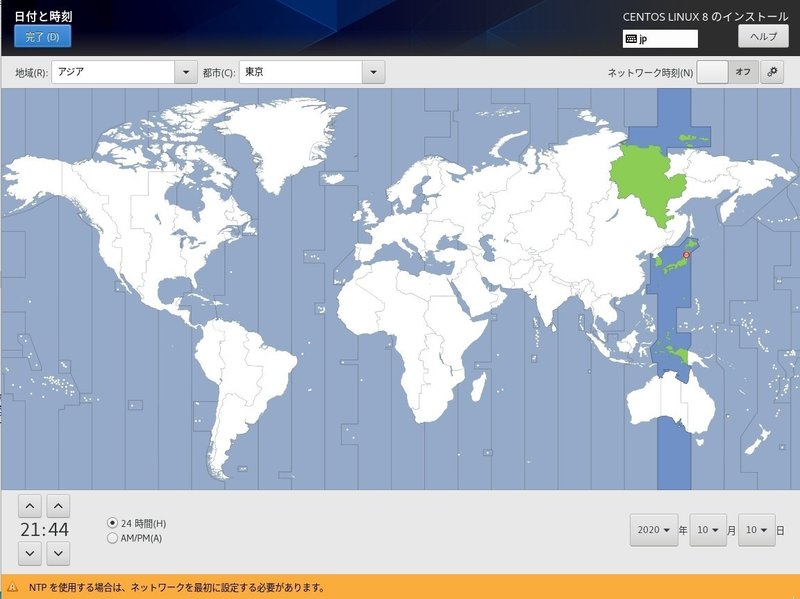
地域:アジア・都市:東京を選択します。(地図をクリックしてもOK)
【完了】をクリックします。
ソフトウェアの選択
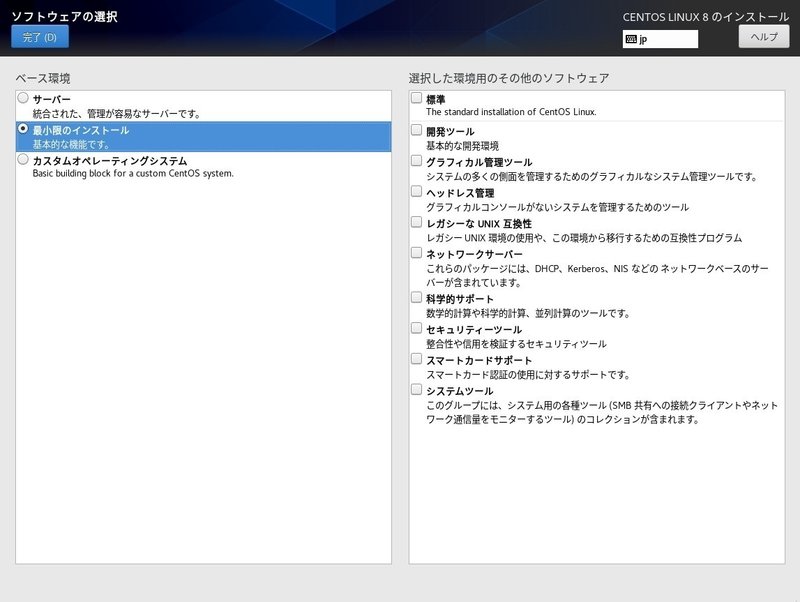
冒頭に記載した通り、最小限で構築します。厳密にはカスタムの方が最小限にすることができますが大差ありません。カスタムを選ぶ方はこんなページみないですよね。
ベース環境:最小限のインストールを選択します。
【完了】をクリックします。
インストール先の設定
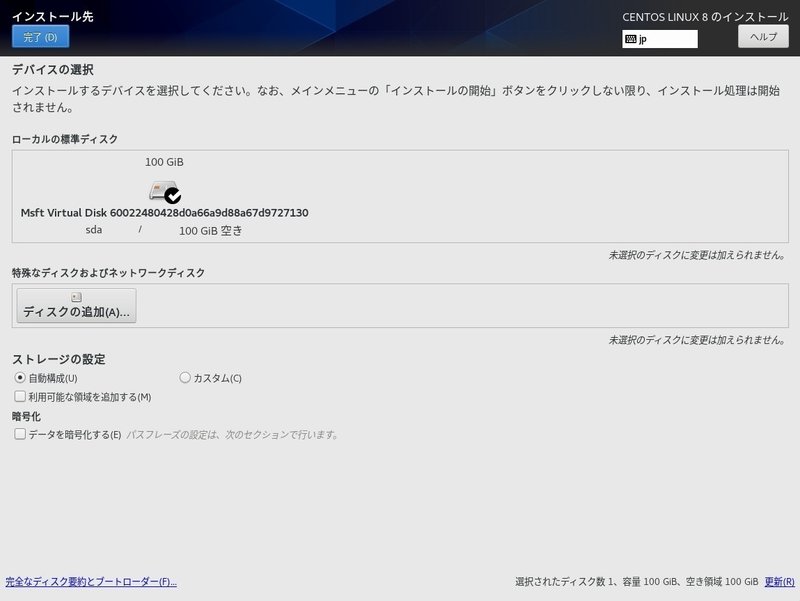
仮想環境の場合は【完了】をクリックするだけでいいでしょう。
物理環境の場合や領域を変更したい方は適宜見直してください。
ネットワークとホスト名の設定
ここの設定は詳しい人は自分を信じてください。
以下の設定は詳しくない人用です。私は本番サーバでは設定変えています。
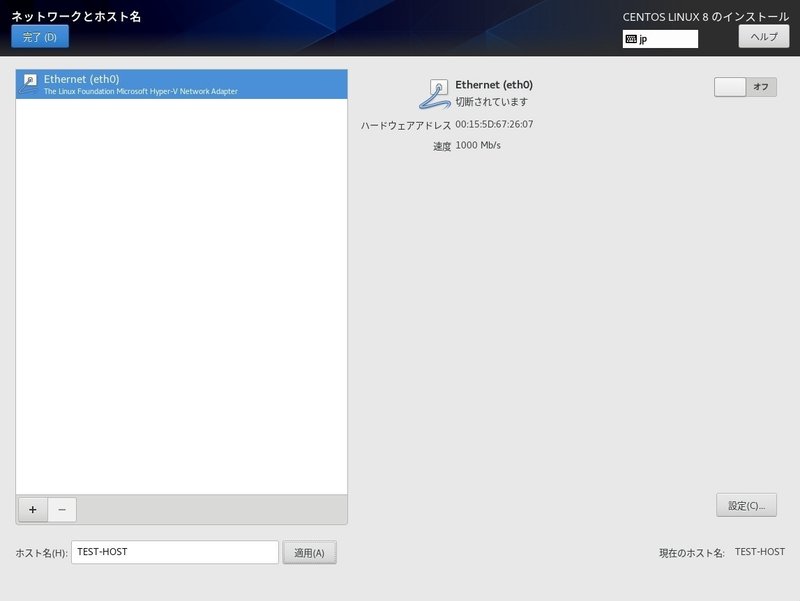
まず、ホスト名を設定します。ここはコンソールやターミナルソフトでログインした際に表示される名前になります。
入力後に【適用】をクリックします。
つづいて、右側の【設定】をクリックします。
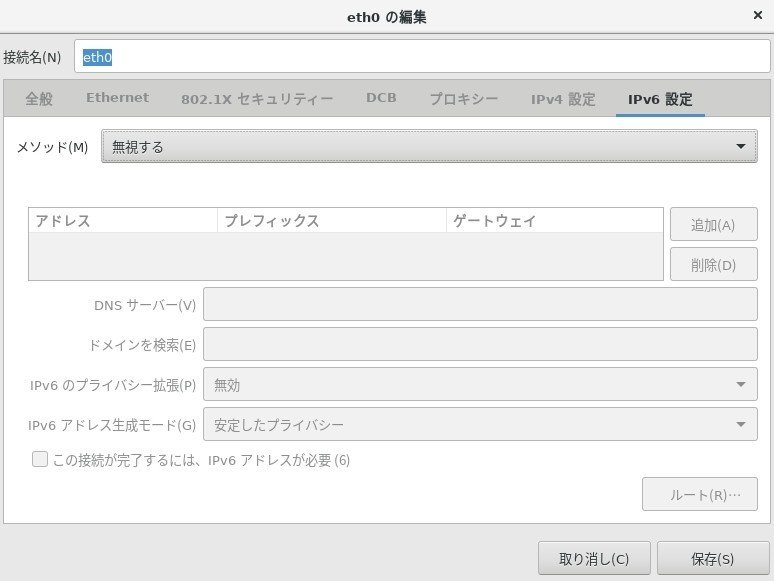
IPv6設定の画面を表示します。
メソッド:無視する
を選択します。
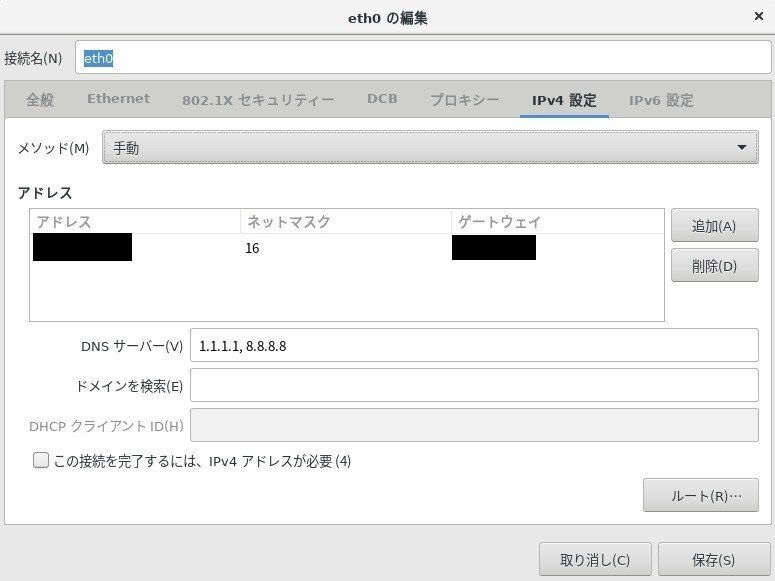
つづいて、IPv4の設定画面を表示します。
DHCPで設定
メソッド:自動(DHCP)
【保存】をクリックします。
固定IPで設定
メソッド:手動
アドレス:指定されたアドレス
ネットマスク:255.255.255.0 or 24 や 255.255.0.0 or 16 など
ゲートウェイ:指定されたアドレス
DNS:指定されたアドレス or 1.1.1.1,8.8.8.8 等
を入力して
【保存】をクリックします。
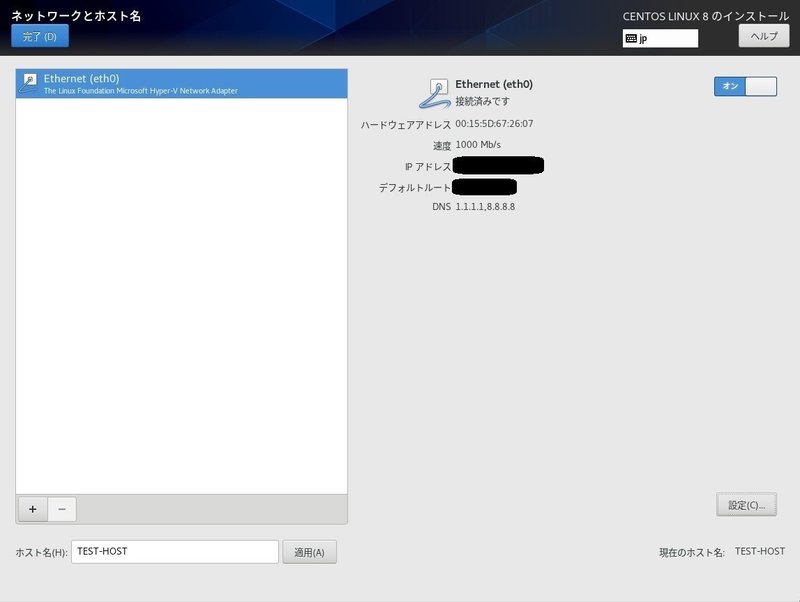
右上を【オン】にすることで、ネットワークが使用可能になります。
後に作業する端末から記載されているIPアドレスにpingで疎通可能か検証することをお勧めします。
疎通確認完了後【完了】をクリックします。
インストールの実行
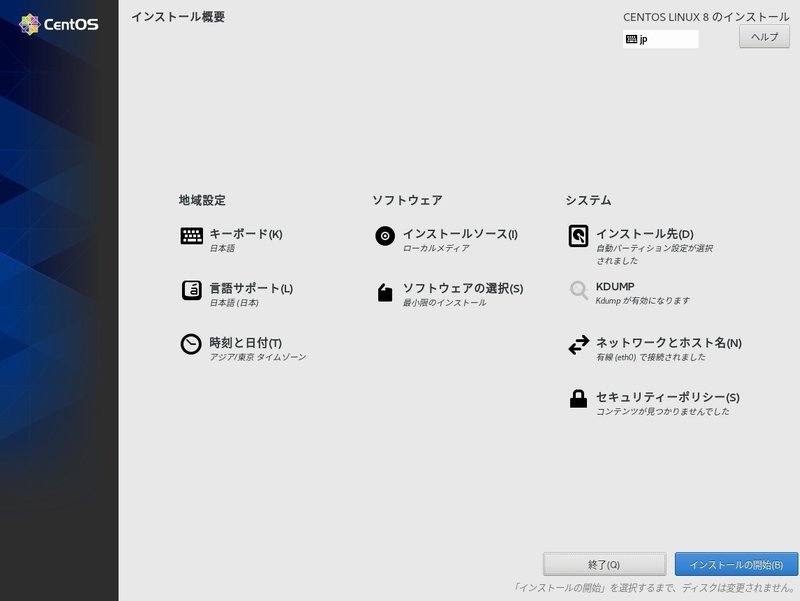
もう一度、設定を確認し【インストールの開始】をクリックします。
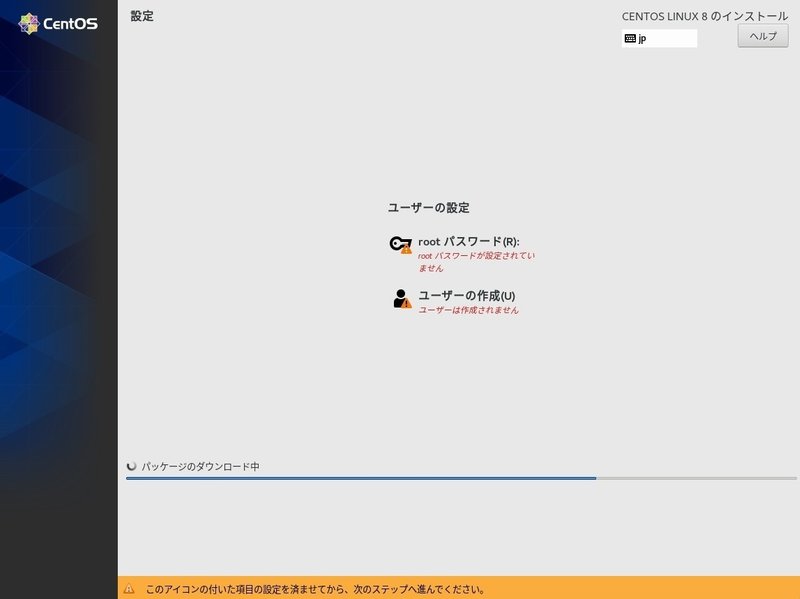
インストール作業中にユーザーの設定画面が表示されます。
【rootパスワード】をクリックします。
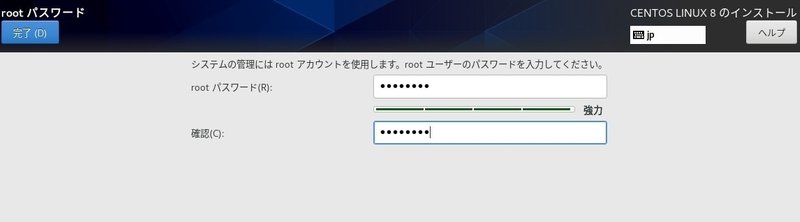
このシステムの一番強い権限を持つユーザーであるroot用のパスワードを設定してください。※確認用含め、2回入力します。
【完了】をクリックします。
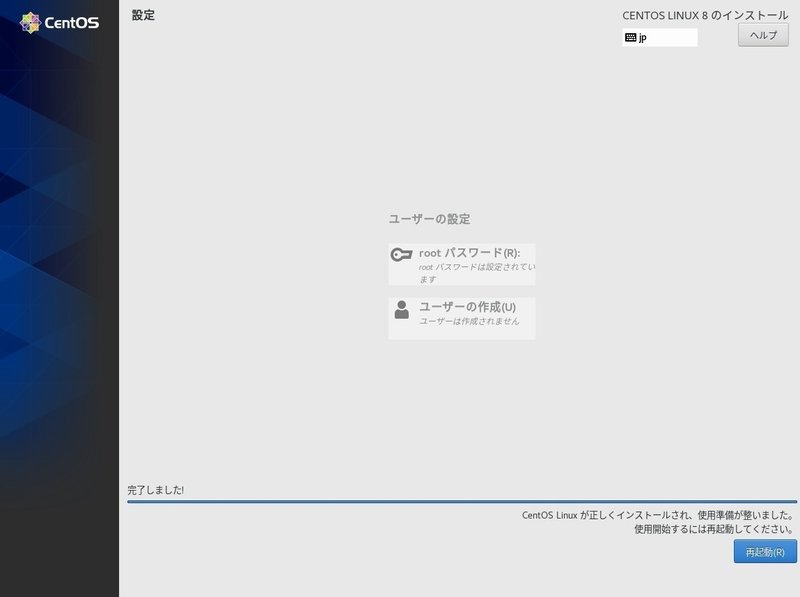
おつかれさまでした!
まだまだ初期設定が必要ですがCentOS8の構築ができました。
【再起動】をクリックしてください。
※注意:再起動後インストール画面に遷移される可能性あります。インストールメディアの取り出しを行い【Ctrl+Alt+Del】等で再々起動してください。
CentOS構築の最終確認
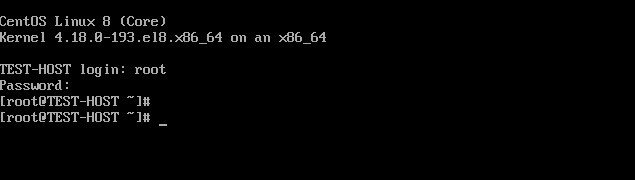
login: root
Password: 先ほど設定したにroot用のパスワード
を入力してシステムにログインします。
SSHターミナルソフトウェアで接続できることも確認しましょう。
この記事が気に入ったらサポートをしてみませんか?